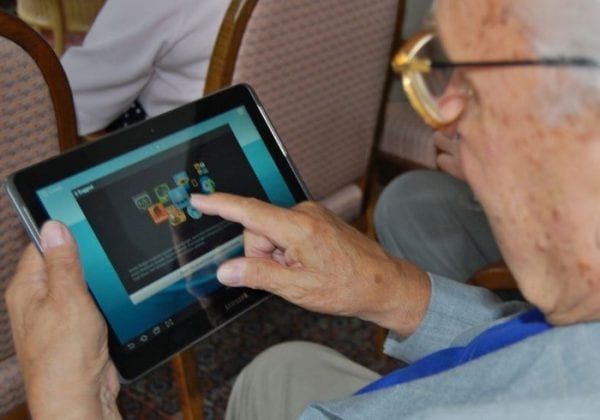
Es posible que tus padres hayan resistido a la tecnología el mayor tiempo posible, pero llegará el momento en que tendrán que subirse al carro de la tecnología. Hay ciertas cosas que no se hacen a la antigua, y si los ancianos necesitan hacer esas cosas específicas, pueden necesitar una computadora. Podrían pensar que una computadora es demasiado y que tendrá más funciones de las que pueden manejar.
No tiene que ser demasiado para ellos, ya que Windows 10 se puede configurar de una manera mucho más sencilla. Todas las cosas que tus padres pueden ver que haces en tu computadora no son obligatorias para que una computadora funcione sin problemas, por lo que es algo que puedes eliminar. Al limitar ciertas cosas en una computadora, incluso podría funcionar más rápido, ya que no tiene tantos programas como su computadora con Windows 10.
Cambiar la resolución de la pantalla
Al cambiar la resolución de la pantalla, todo lo que aparece en la pantalla será más fácil de leer. Para cambiar la resolución de la pantalla derecha en el botón Inicio de Windows y haga clic en Configuración.
En el menú desplegable de resolución de pantalla, elija la opción que dice 1024 x 768 u 800 x 600. Si la pantalla se ve un poco borrosa, puede hacer que las cosas se vean mejor al aumentar el DPI. Trate de no tener nada que no haya guardado abierto ya que tendrá que reiniciar su computadora.
Cambiar el tamaño de fuente

Cuando envejeces, tu vista ya no es lo que solía ser. Es por eso que al configurar una computadora para una persona mayor, cuanto más grande es la fuente, más fácil es para que la vean. Vaya a Configuración del sistema, y debajo de la escala y el diseño, verá el menú desplegable. Seleccione qué tan grande desea que sea la fuente.
Modificar el contraste
Si tus padres no están contentos con el contraste, Windows 10 tiene una herramienta integrada que te permite cambiar el contraste. Use la barra de búsqueda de Cortana y escriba calibrate display color. La nueva ventana que aparecerá puede ocupar toda su pantalla, pero para minimizarla, haga clic en la parte superior de la ventana.

Sigue haciendo clic en siguiente hasta que llegues a la parte que te muestra cómo cambiar el contraste. Le dirá que necesitará usar el control de contraste en su pantalla para ajustar el contraste de la manera que le guste a mamá y papá.
Cambia los iconos de la aplicación en tu escritorio
Para hacer que el tamaño del icono sea lo más grande posible, haga clic derecho en un espacio vacío en su escritorio y seleccione Ver. Seleccione iconos grandes y sus iconos se verán tan grandes como la imagen de abajo.

Conclusión
La forma en que configures tu computadora para una persona mayor dependerá de varias cosas. Por ejemplo, algunos pueden querer que los iconos sean normales, mientras que otros pueden querer que sean lo más grandes posible. Estas son solo algunas ideas de lo que puede cambiar para hacer que la experiencia con la computadora sea un poco mejor. ¿Qué cambios estás pensando en hacer?

